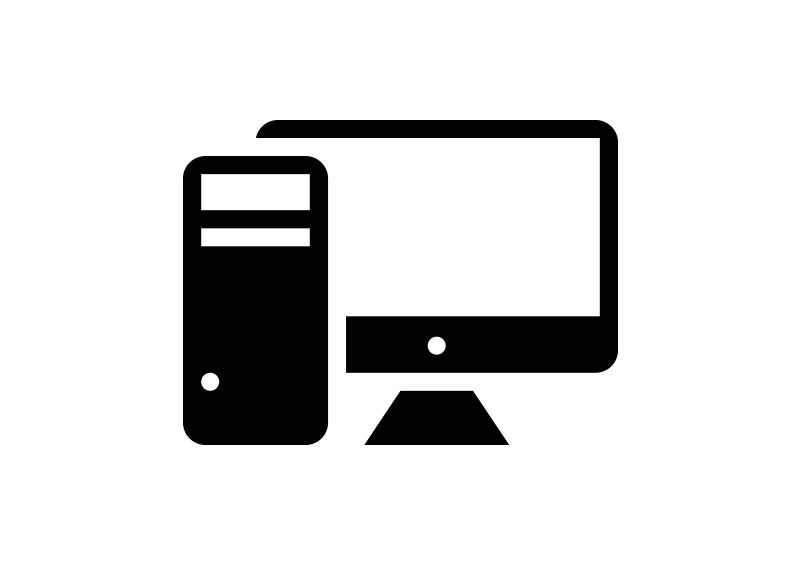Смартфоны на Android — это удивительные устройства, которые могут делать множество полезных вещей. Если вы владеете таким устройством, то должны знать несколько трюков и советов, чтобы использовать его на все сто процентов. Мы подготовили для вас список из 10 самых лучших советов и хитростей, которые помогут вам использовать ваш Android-смартфон на максимум своих возможностей.
1. Используйте голосовой помощник. Вооружившись голосовым помощником Google, вы сможете выполнять множество действий без необходимости касаться экрана своего смартфона. Просто скажите «Ок, Google» и задайте свой вопрос или запрос.
2. Отключите приложения, которые вы не используете. Многие смартфоны на Android уже поставляются с предустановленными приложениями, которые занимают драгоценное пространство на вашем устройстве. Отключите их, чтобы освободить место для своих любимых приложений.
3. Пользуйтесь жестами и сокращениями клавиатуры. Смартфоны Android предлагают множество жестов и сокращений для удобного набора текста. Например, вы можете смахнуть по клавише пробела, чтобы добавить точку и пробел, или дважды нажать на клавише пробела, чтобы поставить точку в конце предложения.
4. Сохраняйте аккумулятор. Если вы хотите продлить время работы вашего Android-смартфона, вы можете воспользоваться несколькими простыми советами: уменьшите яркость экрана, отключите вибрацию, использование GPS и Bluetooth только тогда, когда это необходимо.
5. Используйте режим «не беспокоить». Если вам нужно сконцентрироваться на работе или просто хотите отдохнуть от постоянных уведомлений, вы можете активировать режим «не беспокоить». Это позволит вам оставаться недоступным для звонков и сообщений, сохраняя ваше спокойствие и концентрацию.
6. Делайте резервные копии данных. Чтобы избежать потери важной информации, регулярно делайте резервные копии данных с вашего Android-смартфона. Вы можете воспользоваться облачными сервисами или подключить ваше устройство к компьютеру для сохранения данных.
7. Устанавливайте приложения только из проверенных источников. Чтобы избежать установки вредоносных приложений, загружайте и устанавливайте программы только из официального магазина приложений Google Play или других проверенных источников.
8. Пользуйтесь графическим ключом. Для обеспечения дополнительной защиты вашего Android-смартфона вы можете установить графический ключ блокировки экрана. Это позволит вам разблокировать устройство, нарисовав определенный рисунок.
9. Организуйте свои приложения. Если вы установили множество приложений на свое устройство, вы можете организовать их в папки или создать рабочие столы для удобного доступа к нужным программам.
10. Играйте в игры в зеркальном режиме. Если вы хотите насладиться играми на большом экране, подключите ваш Android-смартфон к телевизору с помощью HDMI-кабеля и включите режим зеркального отображения. Теперь вы можете играть на телевизоре, используя свой смартфон в качестве контроллера.
Максимизируйте производительность
Для того чтобы ваш смартфон Android работал на максимальной производительности, примените следующие советы и хитрости:
1. Закройте неиспользуемые приложения. Запущенные в фоновом режиме приложения могут использовать ресурсы вашего смартфона и замедлять его работу. Регулярно закрывайте неиспользуемые приложения, чтобы освободить оперативную память.
2. Очистите кэш приложений. Многие приложения сохраняют временные данные в кэше, что может привести к замедлению работы системы. Периодически очищайте кэш приложений, чтобы улучшить производительность.
3. Отключите ненужные анимации. Анимации могут добавлять стильности в интерфейс, но они также потребляют ресурсы процессора и графики. Отключите некоторые анимации или уменьшите их продолжительность в настройках смартфона, чтобы ускорить работу устройства.
4. Используйте легкие альтернативы приложений. Некоторые приложения требуют больше ресурсов, чем другие. Если ваш смартфон медленно работает с некоторыми приложениями, попробуйте найти легкие альтернативы или использовать мобильные версии веб-сайтов.
5. Удалите ненужные приложения и файлы. Чем больше приложений и файлов на вашем устройстве, тем больше ресурсов они потребляют. Удалите ненужные приложения и файлы, чтобы освободить место и улучшить производительность.
6. Обновляйте операционную систему и приложения. Разработчики постоянно выпускают обновления, которые могут улучшить производительность системы. Проверяйте наличие обновлений для операционной системы и ваших установленных приложений и устанавливайте их.
7. Используйте оптимизированные настройки батареи. Включите режим оптимизации энергопотребления и установите ограничения на неиспользуемые приложения, синхронизацию данных и другие функции, чтобы продлить время работы смартфона и улучшить его производительность.
8. Оптимизируйте настройки сети. Если ваш смартфон постоянно ищет доступные Wi-Fi-сети или использует мобильные данные в фоновом режиме, это может уменьшить производительность. Выключите функции Wi-Fi и данных, когда они не нужны, чтобы сэкономить ресурсы устройства.
9. Ограничьте использование виджетов. Виджеты на рабочем столе смартфона могут быть полезными, но они также используют ресурсы системы для обновления и отображения информации. Отключите ненужные виджеты или ограничьте их число, чтобы улучшить производительность.
10. Переустановите операционную систему. Если все вышеперечисленные методы не помогли улучшить производительность смартфона, попробуйте переустановить операционную систему. Это может помочь избавиться от накопившихся ошибок и улучшить производительность системы.
Следуя этим советам, вы сможете максимизировать производительность своего смартфона Android и получить более быструю и плавную работу устройства.
Очистите кэш приложений

Каждое приложение на вашем смартфоне Android имеет свой кэш, который накапливается со временем и может занимать много места на устройстве. Очистка кэша приложений может помочь вам освободить память и ускорить работу вашего устройства.
Чтобы очистить кэш приложений, выполните следующие шаги:
| Шаг 1 | Откройте настройки вашего смартфона, нажав на значок «Настройки» на главном экране или в списке приложений. |
| Шаг 2 | Прокрутите вниз и найдите раздел «Приложения» или «Управление приложениями». |
| Шаг 3 | В разделе «Приложения» вы увидите список всех установленных на вашем устройстве приложений. Выберите приложение, кэш которого вы хотите очистить. |
| Шаг 4 | На странице приложения найдите раздел «Хранение» или «Кэш». Нажмите на него. |
| Шаг 5 | Вы увидите две опции — «Очистить кэш» и «Очистить данные». Чтобы очистить только кэш приложения, выберите опцию «Очистить кэш». |
После очистки кэша вы должны заметить улучшение производительности вашего смартфона. Также это поможет освободить дополнительное место на вашем устройстве.
Отключите ненужные приложения
Чтобы отключить ненужные приложения, вам потребуется зайти в настройки вашего смартфона и найти раздел «Приложения» или «Управление приложениями». В этом разделе вы сможете видеть все приложения, установленные на вашем устройстве.
Нажмите на приложение, которое хотите отключить, и вы увидите информацию о приложении и кнопку «Отключить». Приложение будет отключено и больше не будет запускаться на вашем устройстве. При необходимости вы всегда сможете вернуться в настройки и включить приложение.
Отключение ненужных приложений поможет вам освободить место на устройстве, улучшить производительность и продлить время работы батареи. Вы сами решаете, какие приложения вам действительно нужны, поэтому не стесняйтесь отключать те, которые не используете или не планируете использовать в будущем.
Обновите операционную систему
Обновление операционной системы также поможет защитить ваш смартфон от новых угроз безопасности. С развитием технологий злоумышленники постоянно находят новые способы атаки на устройства, поэтому важно установить последние обновления, чтобы быть защищенным от новых уязвимостей.
Обновление операционной системы на Android-устройствах обычно выполняется через меню настройки. Вам будет предложено скачать и установить обновление, и вам следует согласиться на это. Обновление может занять некоторое время, поэтому убедитесь, что у вас есть достаточно заряда батареи и хороший интернет-сигнал.
Если у вас старая модель смартфона и обновления больше не выпускаются, то вы можете попробовать установить неофициальную прошивку, которая основана на более новой версии Android. Однако, будьте внимательны, такие прошивки могут быть нестабильными и работать неправильно.
| Преимущества обновления операционной системы: |
| Улучшение производительности устройства. |
| Получение новых и улучшенных функций. |
| Исправление ошибок. |
| Защита от новых угроз безопасности. |
В общем, регулярное обновление операционной системы является одним из способов, чтобы ваш смартфон Android оставался актуальным и безопасным. Не забывайте проверять наличие новых обновлений и устанавливать их сразу, когда они появляются.
Проверьте наличие обновлений в настройках устройства
Обновления программного обеспечения на вашем смартфоне Android могут предлагать новые функции, исправлять ошибки, повышать безопасность и производительность устройства. Поэтому важно регулярно проверять наличие обновлений и устанавливать их.
Чтобы проверить наличие обновлений, перейдите в настройки устройства. Для этого щелкните на иконку «Настройки» на главном экране или в списке приложений.
1. Безопасность
В некоторых версиях Android обновления доступны в разделе «Безопасность». Откройте этот раздел и найдите пункт «Обновления». Нажмите на него и дождитесь окончания поиска обновлений.
2. О системе
В других версиях Android вы найдете раздел «О системе» или «О телефоне». Зайдите в этот раздел и найдите пункт «Обновления системы» или «Проверка наличия обновлений». Нажмите на него и дождитесь окончания поиска обновлений.
Если обновления доступны, вы увидите оповещение на экране. Нажмите на него, чтобы прочитать подробности о обновлении и начать его установку.
Примечание: Обновления могут быть доступны не всем устройствам одновременно, так как выпуск новых версий происходит постепенно. Если у вас есть новое устройство и обновление еще не доступно, попробуйте проверить его наличие позже.
Теперь, когда вы знаете, как проверить наличие обновлений, не забывайте делать это регулярно. Обновления помогут вам использовать ваш смартфон Android наиболее эффективно и безопасно.
Загружайте и устанавливайте обновления
Как загрузить и установить обновления? Вам нужно перейти в настройки вашего устройства и найти раздел «О системе». Там должна быть опция «Обновление ПО» или что-то похожее. При наличии новых обновлений вам будет предложено их загрузить и установить. Обратите внимание, что для загрузки и установки обновлений вам может потребоваться подключение к Wi-Fi, так как некоторые обновления могут быть достаточно большими.
Не откладывайте обновления на потом! Установка обновлений операционной системы поможет вам избежать проблем с безопасностью и получить доступ к новым функциям и улучшениям, которые разработчики регулярно выпускают для Android.
Если у вас есть автоматические обновления, убедитесь, что эта функция включена. Это гарантирует, что ваше устройство будет всегда иметь самую последнюю версию операционной системы, даже если вы забудете проверить наличие обновлений вручную.
| ✅ | Загружайте и устанавливайте обновления операционной системы Android. |
| ❌ | Пропустите обновления и рискуйте безопасностью вашего устройства. |
Включите автоматическое обновление приложений
Автоматическое обновление приложений удобно по нескольким причинам. Во-первых, это позволяет вам всегда иметь самую свежую версию приложения, которая может содержать исправления ошибок, улучшения функциональности или новые возможности. Во-вторых, это помогает вам экономить время и энергию, так как вам не придется регулярно проверять наличие обновлений и устанавливать их вручную.
Чтобы включить автоматическое обновление приложений, следуйте этим простым шагам:
- Откройте Google Play Store на своем смартфоне.
- Нажмите на значок меню в верхнем левом углу.
- Выберите «Настройки».
- Прокрутите вниз и выберите «Автообновление приложений».
- Выберите «Обновлять приложения автоматически только по Wi-Fi», чтобы сохранить использование мобильных данных или выберите «Всегда автообновлять» для обновления приложений в любом подключении.
Теперь ваш смартфон будет автоматически обновлять приложения, что поможет вам быть в курсе всех последних изменений и улучшений. Отключить автоматическое обновление приложений можно в любое время, следуя тем же шагам в настройках Google Play Store.